Como criar um compromisso recorrente no penúltimo dia no Outlook?
Por exemplo, você precisa relatar seu trabalho no final de cada mês. Em geral, você pode criar um compromisso recorrente mensal que ocorre no último dia de cada mês no Outlook. No entanto, seria melhor que ocorresse no penúltimo dia para ter tempo suficiente de preparação. Então, como você poderia criar um compromisso recorrente no penúltimo dia no Outlook? Tente a solução abaixo:
Criar um compromisso recorrente no penúltimo dia de cada mês no Outlook
- Aumente sua produtividade de email com tecnologia de IA, permitindo que você responda rapidamente a emails, crie novos, traduza mensagens e muito mais de forma eficiente.
- Automatize o envio de emails com CC/BCC automático, Encaminhamento automático por regras; envie Resposta automática (Fora do Escritório) sem precisar de um servidor de exchange...
- Receba lembretes como Aviso de CCO ao responder a todos enquanto está na lista de CCO, e Lembrete de Anexos Ausentes para anexos esquecidos...
- Melhore a eficiência de email com Responder (Todos) Com Anexos, Adicionar automaticamente Saudação ou Data & Hora na Assinatura ou Assunto, Responder Múltiplos Emails...
- Simplifique o envio de emails com Recallar Emails, Ferramentas de Anexo (Comprimir Todos, Salvar Todos Automaticamente...), Excluir Duplicados e Relatório Rápido...
Criar um compromisso recorrente no penúltimo dia de cada mês no Outlook
Para criar um compromisso recorrente no penúltimo dia de cada mês no calendário do Outlook, siga os passos abaixo:
1. Na visualização do Calendário, clique em Página Inicial > Novo Compromisso para criar um novo compromisso.
2. Na janela de Compromisso aberta, clique em Compromisso > Recorrência. Veja a captura de tela:
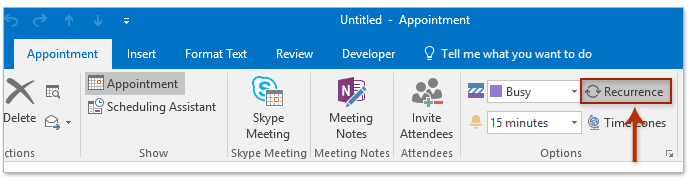
3. Agora a caixa de diálogo Recorrência de Compromisso aparece, faça o seguinte:
(1) Na Hora do compromisso seção, adicione o horário de início, horário de término e duração conforme necessário;
(2) Na Padrão de Recorrência seção, marque a opção Mensalmente e depois especifique O último dia de cada 1 mês(s) opção ou O último dia útil de cada 1 mês(s) na seção à direita;
(3) Especifique o intervalo de recorrência para a série de compromissos;
(4) Clique no botão OK botão.

4. Agora você retorna à janela da Série de Compromissos, selecione 1 dia na lista suspensa Lembrete no grupo Opções na guia Série de Compromissos . Veja a captura de tela:

5. Adicione o assunto e o local, componha a nota do compromisso e clique em Série de Compromissos > Salvar & Fechar.
Até agora, você criou um compromisso recorrente que irá lembrá-lo no penúltimo dia/dia útil de cada mês no calendário do Outlook.
Artigos Relacionados
Criar uma reunião recorrente quinzenal/fortnightly no Outlook
Criar um compromisso recorrente trimestral no Outlook
Criar uma reunião recorrente na 1ª e 3ª quarta-feira de cada mês
Criar uma reunião recorrente a cada dois dias excluindo fins de semana
Melhores Ferramentas de Produtividade para Office
Notícia de Última Hora: Kutools para Outlook Lança Versão Gratuita!
Experimente o novo Kutools para Outlook com mais de100 recursos incríveis! Clique para baixar agora!
📧 Automação de E-mail: Resposta automática (Disponível para POP e IMAP) / Agendar Enviar Email / CC/BCC automático por Regra ao Enviar Email / Encaminhamento automático (Regra avançada) / Adicionar Saudação automaticamente / Dividir automaticamente Emails com múltiplos destinatários em Email individuais ...
📨 Gerenciamento de Email: Recallar Email / Bloquear emails fraudulentos por Assunto e outros critérios / Excluir Duplicado / Pesquisa Avançada / Organizar Pastas ...
📁 Anexos Pro: Salvar em Lote / Desanexar em Lote / Comprimir em Lote / Salvar automaticamente / Desanexar automaticamente / Auto Comprimir ...
🌟 Magia da Interface: 😊Mais emojis bonitos e legais / Notificações de emails importantes / Minimizar Outlook em vez de fechar ...
👍 Recursos de um clique: Responder a Todos com Anexos / Emails Anti-Phishing / 🕘Exibir o fuso horário do remetente ...
👩🏼🤝👩🏻 Contatos e Calendário: Adicionar contato em lote dos Email selecionados / Dividir um Grupo de Contatos em grupos individuais / Remover lembrete de aniversário ...
Utilize o Kutools no idioma que preferir — disponível em Inglês, Espanhol, Alemão, Francês, Chinês e mais de40 outros!


🚀 Download com um clique — Baixe todos os complementos de Office
Recomendado fortemente: Kutools para Office (5 em1)
Um clique para baixar cinco instaladores de uma vez — Kutools para Excel, Outlook, Word, PowerPoint e Office Tab Pro. Clique para baixar agora!
- ✅ Comodidade em um clique: Baixe todos os cinco pacotes de instalação em uma única ação.
- 🚀 Pronto para qualquer tarefa no Office: Instale os complementos que você precisa, quando precisar.
- 🧰 Inclui: Kutools para Excel / Kutools para Outlook / Kutools para Word / Office Tab Pro / Kutools para PowerPoint